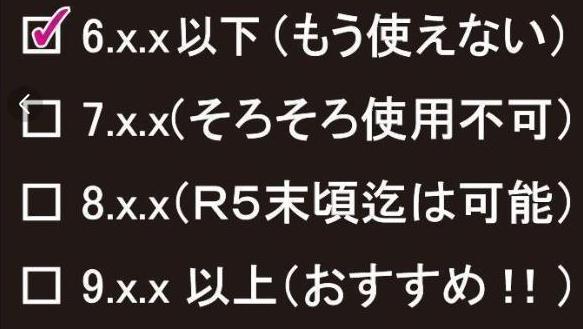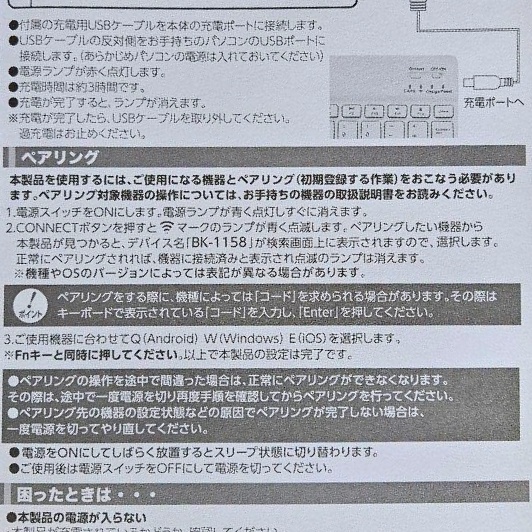Amazon_kindle_Fire_HD7_tablet
近所のワットマンで~、ジャンクコーナーをふらふら見てたら~、タブレットが千円ちょっと~、でつい買ってしまいました(^^; 「Amazon
Fire HD7 tablet(第二世代)」、300円引きクーポン込みで1100円。後から相場を調べたら、そんなものだったけど~
一応、店頭で電源入れて画面とか確認したんだけど、どうなのか。
https://forest.watch.impress.co.jp/docs/bookwatch/tabletrecom/1442132.html
PCで下記の頁から 「Fire HD用のbin file」をDLして、USBで繋いで転送後、手動でFWアップデートを実施。
https://www.amazon.co.jp/gp/help/customer/display.html?nodeId=G2JXLC4L34GX73TE
- その後、Amazon IDでログイン。SMSにPassが来るのでそれでログイン。
- ログインするとAmazonで購入したkindle本の閲覧は可能。
- アプリストアからアプリがDL可能。画像ビューアはまともなのが有料なので、ビューアー代わりに「ファイルマネージャ」を使用。
しおり機能が無いが仕方ない。
- PCとUSBで繋いで、ZIP/RAW/MP3/MP4/JPGファイルを本体にコピーして、見たり聞いたり出来る。ただ映像や
音質は悪い。
- 数独のゲームはハマる。この手のゲームなら表示も大きいし使える。
- ブラウザは一応見れるけど、見れないサイトも多し。
- バッテリーは2012年製の割にまだまだ元気。
・・と言う事で、帰省時に持って行き、漫画ビューアー&数独に使ってみましたが、以外と実用性有ります。ネット接続は余り実用性無いけど、OSも古いか
らね。今後も帰省時に使おうかと思います。
<以上、2024年8月11
日>
KYOCERA_KC-T302DT
kindle fire
HD(第二世代)を購入し~、漫画を読むのに結構使えたが~、流石に古いので売る事に~、アプリも少ないので普通のアンドロタブを~、と言う事で、こちら
を購入してみました。オクで1400円。
聞きなれないタブレットだけど、業務用で、ファミレスとかスマイルゼミとかで使われているらしい。京セラ製でOSは9.0。今の所、アプリ側の制約は少
ない
らしい。。 オクで良く見る激安アンドロタブは、OS 5.0以下は産廃レベル、OS
7.0でも使えるアプリに制約が出てきているらしいので、手を出しそうになるが気を付けよう(自戒)。
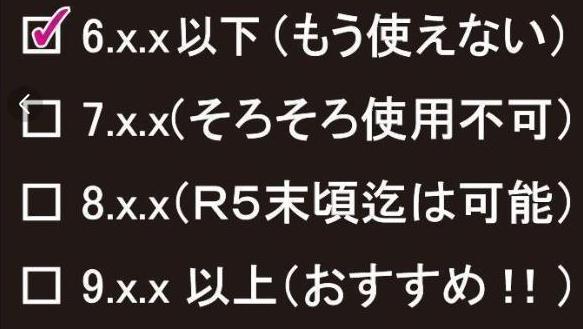
ちなみに、ジャンクなので安い。ジャンクの理由は「液晶焼け、光漏れ、キズ、汚れ」と書いてある。まぁ、画像の画面の色がちょっと変な気はしたりするが
~、
背面は綺麗なのでちょっと期待したりしているが~、ジャンクだからそれなりだろうな~。どうしてもオクとかって、ちょっと期待しちゃうんだよナァ~、気を
付けよう(自戒その2)。
仕様だが、10inch WXGA、スナドラ425、RAM 3GB, MEM 32GB、WXGA,
OS9.0、とスペックは凡庸だが、頑丈なのが売りだそうだ。
本当はHuawei等有名どころが欲しかったが高い。この京セラのは業務用なので殆ど無名だと思うが、リース帰りで結構数が出回っている?ので安めなのか
な~
ちなみに、購入したのは先日KYF37とかKYF39を買ったのと同じ業者。到着を待つ~
https://www.kyocera.co.jp/prdct/telecom/office/phone/lineup/kc-t302dtzu/
https://amzn.to/3McAchu
<スペック>
製品仕様
ディスプレイ 約10.1インチ TFT
WXGA(1,280×800)
バッテリー容量 5,250mAh
サイズ(幅×高さ×厚さ)
約270×約180×約10.2mm
重量 約545g
CPU Qualcomm APQ8017(1.4GHz、4コア)
(Snapdragon 425)
メモリー 内蔵
RAM:3GB/ROM:32GB
外部 microSDXC™(最大512GB)
OS Android™ 9 Pie
カメラ(アウト/イン) ー/約500万画素CMOS
Wi-Fi IEEE802.11a/b/g/n
Bluetooth® Ver.4.2
耐久性試験 落下試験、加圧試験、全面加圧試験、コネクタ抜き差し/引張試験、薬品試験
ガラス割れ保護 〇(ガラス割れ保護構造採用)
充電コネクタ micro USBコネクタ/DCコネクタ
同梱物 DCプラグ付きAC充電アダプター
<到着しました>
- 落札して翌々日の午前中に到着。開梱して新品みたいに綺麗で嬉しい驚き。
- 電源を入れて、システム・バージョンアップが来ていたので実施。
- Google にログイン、Google Playのupdateを実施後、アプリの更新を実施。
- PerfectViewerを入れて問題無く動作する事を確認。PCとのUSB接続も問題無し。
- Tverは機種制限?でインストール出来ないが、Firefoxのdesktopモードで見れる。
- 画質はこの解像度だとこんなもんかと。音質はショボイかな~ モノラルらしい!
- 背面がシボつきのプラスチックで、滑らなくて割と持ち易い。見た目よりは軽く感じる。
- カメラが画面側にしかないので、QRコード読み取りがし辛い。
- 動作はもっさりしている。
と言うことで、性能とかショボい所もありますが、OS
9.0でこの値段が全てを許します(^^; これ未使用の長期在庫とかじゃ無いのかな?綺麗で嬉しい!これでこの値段は超お買い得でした!
「液晶焼け、光漏れ、キズ、汚れ」っ
て全然問題無さそうなんだけど、チェックしてないんじゃないかナァ~ まぁ、良かったです!(^^;
追記1 ・・
以下を見てたら、bluetoothリモコンを使うとページめくりが捗るそうなので、昔買った物があったので試してみたら、これは結構良いね。使い道が出
来たナァ・・
https://pc.watch.impress.co.jp/docs/column/ebook/1076484.html
追記2 ・・
ダイソーでiPadケース(マイクロファイバーで拭ける)を百円で購入してみました。サイズは丁度ピッタリ。ケースの裏側がマイクロファイバーになってお
り、ガラス面が拭ける様になっており、良い感じです。 https://jp.daisonet.com/products/4550480039220
追記3 ・・
kindleのお試しが来ていたので、見たい本もあるので再加入してみました。ちなみに、kindleアプリでbluetoothリモコンを使うには、設
定変更が必要です。Kindleアプリで画面上部の「Aa」メニューを開いた際に「その他>音量ボタンでページをめくる」をオンにします。
<以上、2024年8月17
日>
Google Chrome リモートデスクトップと言う機能があるそうな。
https://pc.watch.impress.co.jp/docs/topic/feature/1495760.html
これをタブレットに入れれば、リモートでデスクトップが操作出来るので、出先から家のNASにアクセスしたり、ソフトを使ったり出来るのは便利かもしれ
ないと思い、試してみた。
- インストールと起動はChromeを同じIDでログインした状態で簡単に出来た。
- 使用感だが、最初画面が小さいので、厳しいと思ったが、bluetoothマウスならなんとか操作可能。bluetoothキー
ボードも繋げば出先なら我慢して使えるかもしれないと思った。
- Dell
XPS13でもやってみたが、こちらは画面がタブレットよりは大きいので、解像度、操作性も問題無く、ホストと違和感無く操作可能。
- リモートで使う場合はホスト側のPCも電源を入れておく必要がある。もしスリープを解除して常時ONにする場合、電気代が気にな
る。ネットで調べてみたが、ノートPCの
消費電力はMS謹製のソフトで計測して、26Wだったので、電気代だと1日17円程度。3-4日としても100円以下。
その後、AlexeスキルのWake on Lanを使ってスタンバイから起動が出来る、と言う情報を得て、早速やってみた。
<手順>
1. スキルを導入する。
https://internet.watch.impress.co.jp/docs/column/teleworkstory/1510014.html
2. PCのWake on Lanを有効にする。
https://internet.watch.impress.co.jp/docs/column/teleworkstory/1548312.html#8_l.png
上記に加えて、下記の設定が必要だった。
- ネットワークの設定で、「Magic
Packetでのみスタンバイを解除出来る様にする」にチェックを入れる。入れないとWake on Lanを有効にすると、すぐに起動してしまう。
- 休
止状態だとリモートアプリでホストが選択出来ないので、電源の詳細設定~スリープで、「以下の時間経ったら休止状態に移行する」の値を0にすると、移行な
しになる。シャットダウンや休止は停止と再起動時の消費電力が大きいので90分以内であればスリープがお勧めとの事だが、ノートPCのスリープ時の消費電
力は1W以下で、1日中スリープにしても電気代は0円25銭程度とのこと。
これで、リモートしたい時は、スマホのAlexaアプリを起動して「PCをいれて」と言うとスタンバイから回復するので、その後リモートアプリでホスト
を選択すれば、リモートが出来る様になった!まぁ、余り使う事は無いと思うけど、い
ざと言う時に外から自宅のPCにアクセスする手段があるのは良いね。
<以上、2024年8月29
日>
タブレットとは関係無いが、会社のPCから、家のPCへのリモート接続を試してみた。
- 家のPCは休止状態にならない様に設定済。Chromeの拡張機能をインストール~AlexaでPCを起動~アプリからリモート
を開始~で、問題無く起動出来た。
- デスクトップの解像度が同じなら、若干遅延はあるが、余り違和感無く操作が可能である。便利だが、公私の区別が無くなる様で
ちょっと嫌かも・・
- 機密漏洩と、ネットワーク監視が心配なので、ホスト機能は家のPCのみとして、使用は極力控える事にする。通常時は機能をオフに
しておく。
<以上、2024年9月2
日>
iClever_IC-DK01
少し前に買ってたbluetoothキーボードを繋いでみました。iCleverのIC-DK01と言うキーボード。確か中古で1800円位でした。
- 接続は2.4GHzの無線式(ドングル付属)と、bluetoothでの接続に対応。
- 大きさはタブレットで使うのには丁度良いサイズ。キー間隔は19mmと標準的。重量は300g.程度と重量感有り。作りは良い。
- パンタグラフ式らしいカッチリとしたキータッチで、ノートPCに近い。
https://k-tai.watch.impress.co.jp/docs/column/stapa/1353205.html
https://www.iclever.co.jp/products-bluetooth-keyboard/ic-dk01
接続方法は以下。
- キーボードの電源スイッチをONにする。
- 【接続方法の選択】 bluetoothの場合は、fn + W / Eキーを同時押し後に、fn +
Tキーを同時押ししてペアリング。
- 【使用する機種の選択】 android / Windowsの場合は、fn + Aキーを同時押し。
少しだけ使ってみたが、普通に入力可能。これとbluetoothマウスで便利に使えそうだ。
キーボードは今は後継機種が出ている。余り変わらないが、使用可能時間が倍ほどに伸びている様だ。
https://amzn.to/4cLWzW6
<以上、2024年8月31
日>
SMART_Keyboard
ワットマンでジャンク扱いのbluetoothキーボードを買ってみました。新品同様で300円でした。小型軽量で、ジャンクの理由を聞いたら「動作未
確認なのと、ゲーセンのプライズ品のため」との事でした。
【コンパクト設計】
このスマートキーボードは、わずか182gの軽量で、厚さ6mmの超薄型設計です。持ち運びに便利で、外出先でも快適に使用できます。
【多機能対応】
PCやスマートフォン、タブレットに対応しており、様々なデバイスで使用可能です。Bluetooth接続により、ワイヤレスでの操作が可能です。
【USB充電式】
USB充電式のため、手軽に充電ができ、長時間の使用が可能です。
- ブランド: SMART KEYBOARD
- タイプ: Bluetoothキーボード
- 重量: 182g
- 厚さ: 6mm
- 充電方式: USB充電式 Type-C
- 対応デバイス: PC、スマートフォン、タブレット
<使って見ました>
説明書通りにタブレットとペアリングして試し書きしてみましたが、問題無く使えます。タブレットと一緒に持ち歩きも苦にならない軽さです。持ち運びに便
利だと思います。
<以上、2024年9月29
日>